windows11开始怎么移到左边 windows11任务栏靠左的设置方法
更新时间:2024-02-21 11:40:13作者:zheng
很多用户在升级了win11操作系统之后都用不习惯电脑的居中开始菜单,有些用户就想要将win11电脑的开始设置为靠左,但是却不知道windows11任务栏靠左的设置方法是什么,今天小编就教大家windows11开始怎么移到左边,操作很简单,跟着小编一起来操作吧。
推荐下载:windows11下载
方法如下:
1、在开始菜单中点击“设置”,点击桌面左下角的开始菜单,选择“设置”。
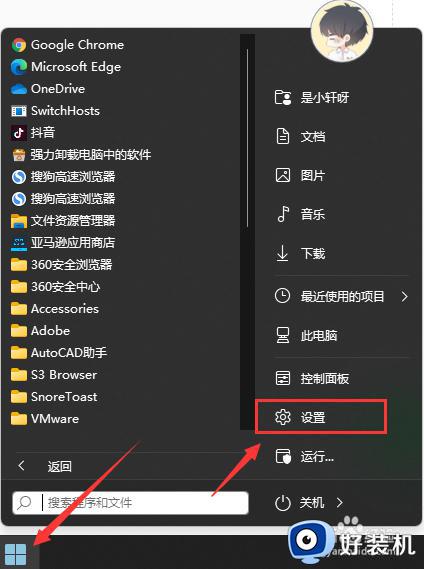
2、在个性化中点击“任务栏”,点击左侧的“个性化”后再点击右侧的“任务栏”。
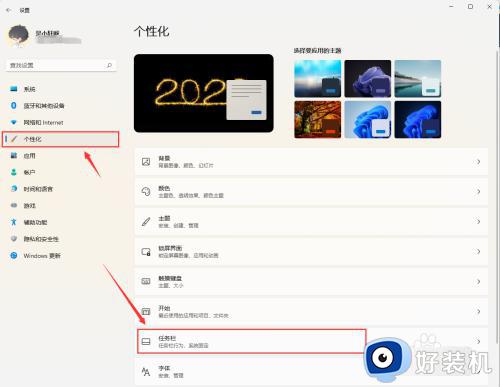
3、在任务栏页面中点击“任务栏行为”,选择“任务栏对齐方式”点击右侧“左”即可。
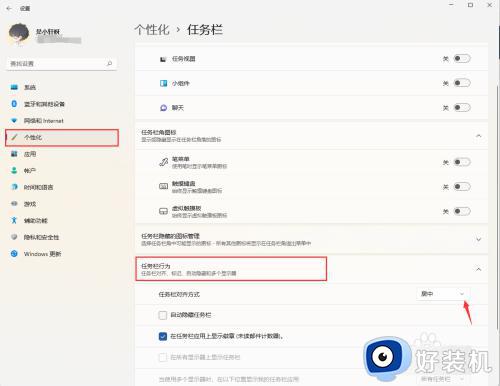
以上就是关于windows11开始怎么移到左边的全部内容,还有不懂得用户就可以根据小编的方法来操作吧,希望能够帮助到大家。
windows11开始怎么移到左边 windows11任务栏靠左的设置方法相关教程
- windows11怎么把开始移到左边 windows11任务栏靠左设置方法
- windows11任务栏靠左怎么设置?win11任务栏如何靠左
- windows11菜单栏靠左如何设置 win11怎么把任务栏弄到左边
- win11把任务栏移到左边的方法 win11任务栏怎么设置为靠左
- windows11怎么把开始移到左边 win11将开始移动到左侧的操作方法
- windows11如何把开始栏移动到左边?win11怎么把开始菜单放到左边
- windows11开始菜单靠左怎么设置 win11电脑开始在中间怎么移到左边
- win11任务栏图标靠左如何设置 win11怎么将任务栏图标移到左边
- windows11开始菜单靠左怎么设置 win11开始按钮怎么设置到左侧
- win11的任务栏怎么让他图标靠左 windows11的任务栏怎么调到左边
- win11家庭版右键怎么直接打开所有选项的方法 win11家庭版右键如何显示所有选项
- win11家庭版右键没有bitlocker怎么办 win11家庭版找不到bitlocker如何处理
- win11家庭版任务栏怎么透明 win11家庭版任务栏设置成透明的步骤
- win11家庭版无法访问u盘怎么回事 win11家庭版u盘拒绝访问怎么解决
- win11自动输入密码登录设置方法 win11怎样设置开机自动输入密登陆
- win11界面乱跳怎么办 win11界面跳屏如何处理
win11教程推荐
- 1 win11安装ie浏览器的方法 win11如何安装IE浏览器
- 2 win11截图怎么操作 win11截图的几种方法
- 3 win11桌面字体颜色怎么改 win11如何更换字体颜色
- 4 电脑怎么取消更新win11系统 电脑如何取消更新系统win11
- 5 win10鼠标光标不见了怎么找回 win10鼠标光标不见了的解决方法
- 6 win11找不到用户组怎么办 win11电脑里找不到用户和组处理方法
- 7 更新win11系统后进不了桌面怎么办 win11更新后进不去系统处理方法
- 8 win11桌面刷新不流畅解决方法 win11桌面刷新很卡怎么办
- 9 win11更改为管理员账户的步骤 win11怎么切换为管理员
- 10 win11桌面卡顿掉帧怎么办 win11桌面卡住不动解决方法
